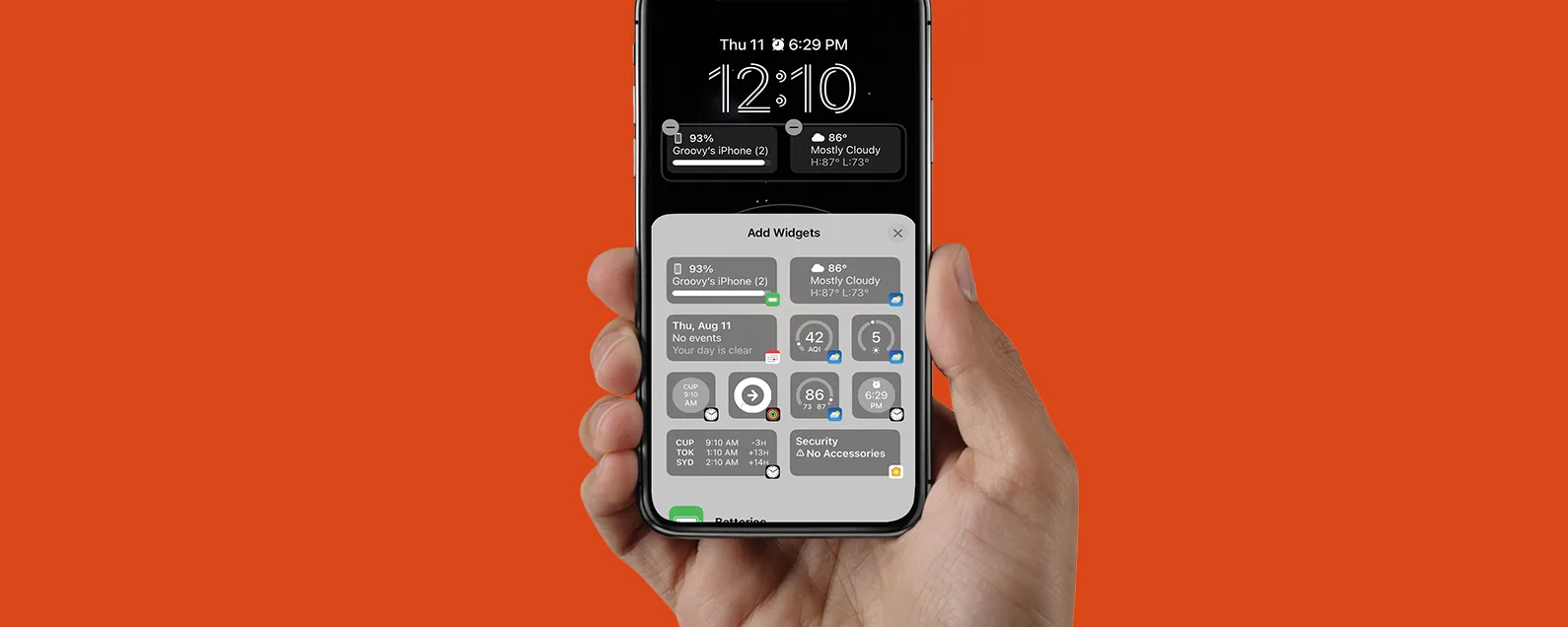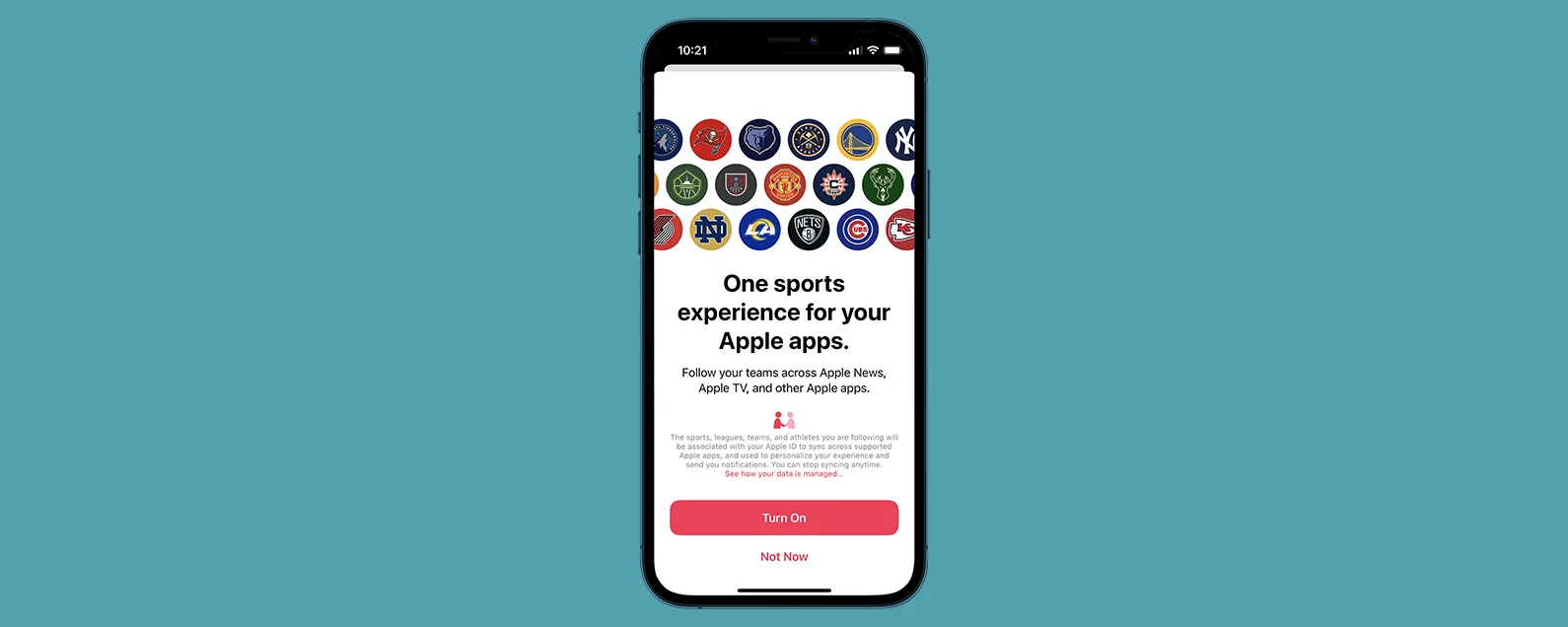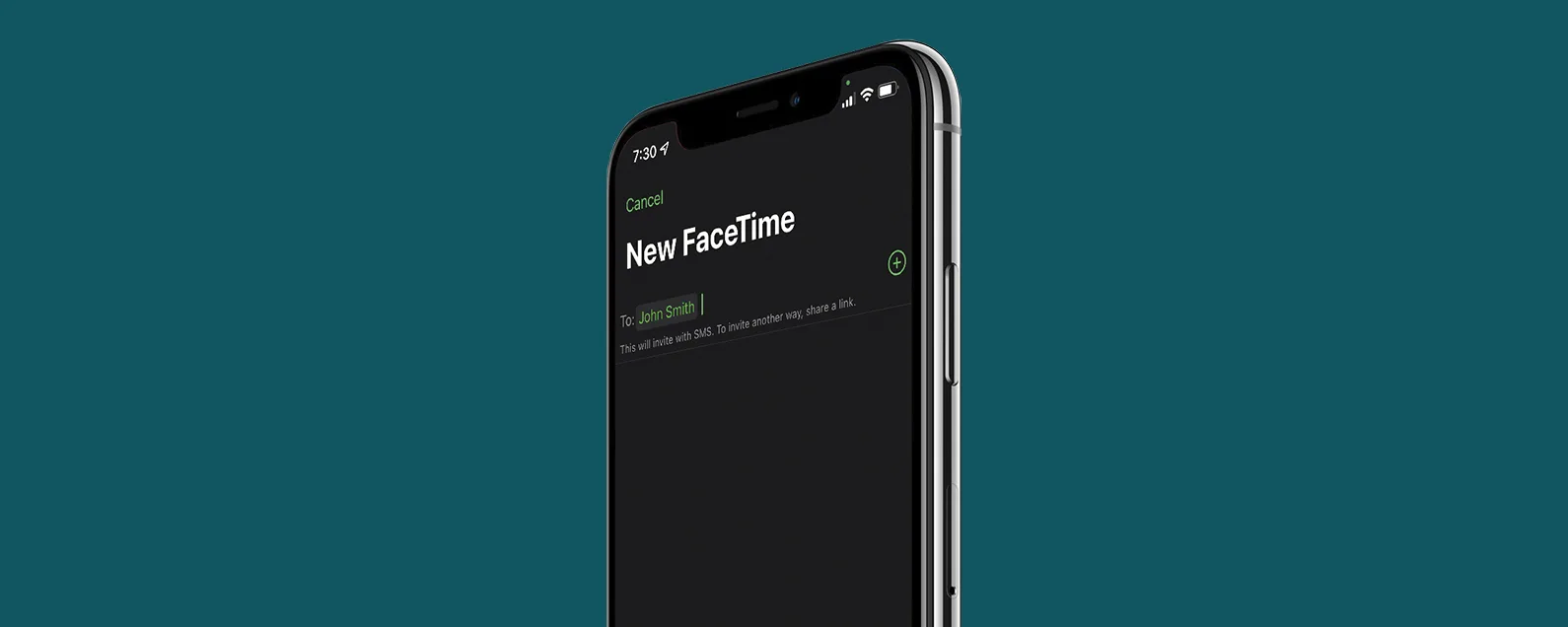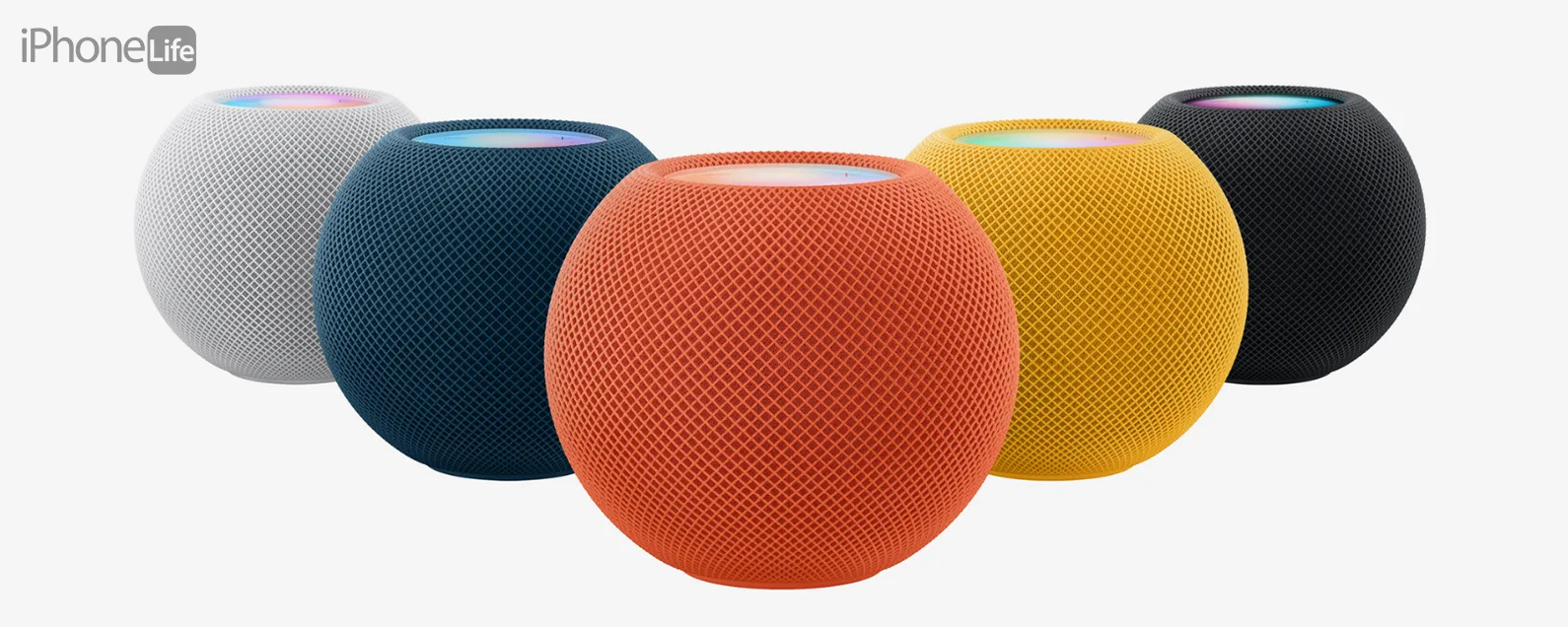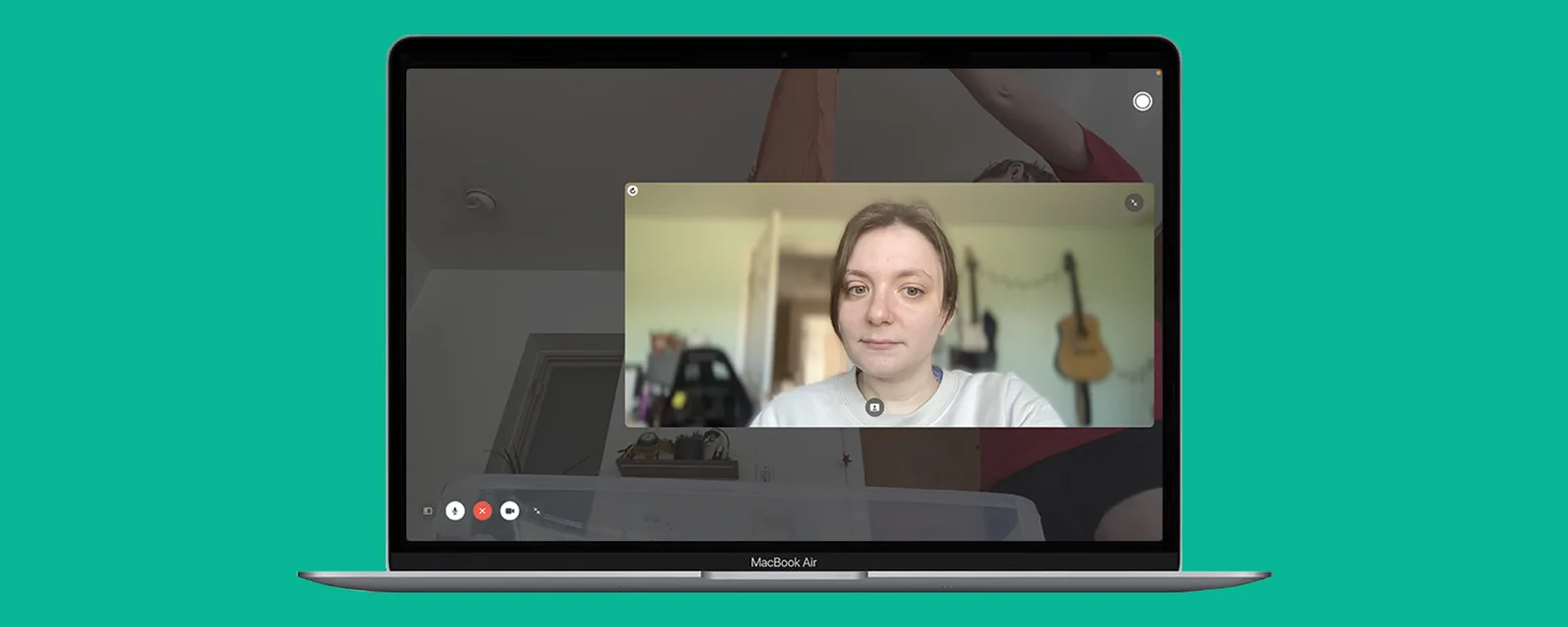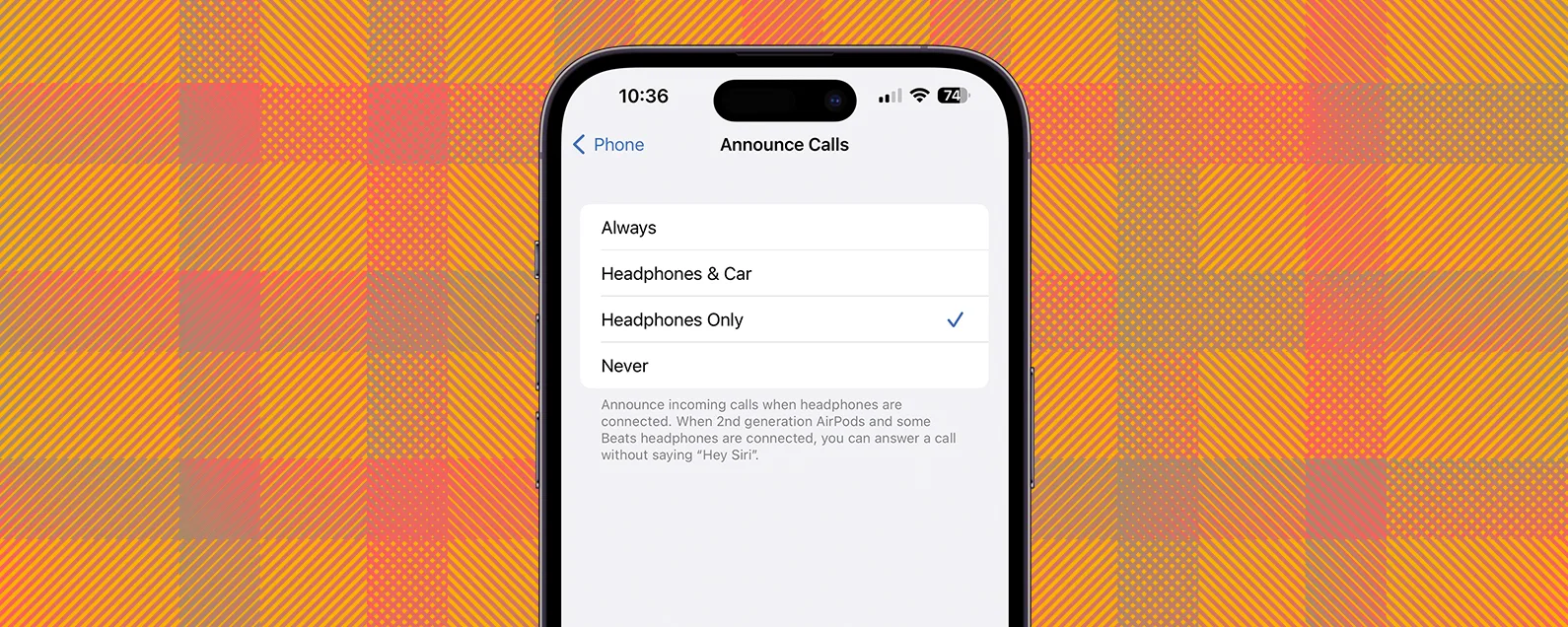經過莉安·海斯 更新於 01/18/2024

* 本文來自我們的每日提示電子報。報名。*
您是否想知道如何在 Mac 上刪除部分圖片、如何裁剪影片或如何在 Mac 上裁剪圖片?在本文中,我們將介紹如何在 Mac 電腦上裁剪影片或圖片。

發現 iPhone 的隱藏功能
獲取每日提示(帶有螢幕截圖和清晰的說明),以便您每天只需一分鐘即可掌握您的 iPhone。
為什麼你會喜歡這個技巧
- 了解裁剪照片和視頻,以便您可以將焦點集中在圖片的重要部分。
- 學習使用預設和自訂寬高比,並找到最適合您的照片和影片的寬高比。
如何在 Mac 上裁剪照片
我們最近創建了一些關於如何在 Mac 上編輯照片。現在,讓我們學習如何透過六個簡單步驟在 Mac 上裁剪照片和影片。如需更多精彩的照片編輯教程,請查看我們的免費每日提示。
- 打開照片應用程式在 Mac 上,然後開啟要裁剪的照片或影片。
- 點選編輯按鈕。

- 點選裁切按鈕在照片上方。

- 向內拖曳四個白色角落中的一個或多個以刪除照片或影片中不需要的部分。

- 點擊旁邊的箭頭方面選擇新的預設照片比例。

- 點選風俗在下面方面設定自訂的水平與垂直比例。

- 完成後,按一下完畢以儲存裁剪,或按一下恢復至原始狀態刪除圖片中的裁切。

如果您喜歡這個技巧並想了解更多如何在 Mac 上編輯照片和視頻,這裡是如何在 Mac 上放大和縮小照片,以便您可以進行更詳細的編輯。
每天一分鐘掌握你的 iPhone:在這裡註冊將我們的免費每日提示直接發送到您的收件匣。